WhatsApp'ı yeni bir telefona kurduğunuzda, telefon numarasını tek seferlik bir şifre ile doğrulamanız gerekir. WhatsApp ayrıca bir PIN biçiminde ekstra bir güvenlik katmanı eklemenize izin verir. Bu şekilde, telefonunuza WhatsApp'ı kurmadan önce kayıtlı telefon numaranıza gönderilen tek kullanımlık şifreyi ve altı haneli bir PIN kodunu girmeniz gerekecektir. İşte nasıl başlayacağınız.
Bu kılavuzda kullanılan ürünler
- Hızlı ve pürüzsüz: OnePlus 7 Pro (Amazon'da 649 $)
Android için WhatsApp'ta iki faktörlü kimlik doğrulama nasıl etkinleştirilir
- Açık Naber uygulama çekmecesinden veya ana ekrandan.
- Seçin eylem taşma menüsü (sağ üst köşede üç dikey nokta).
-
Hit Ayarlar.
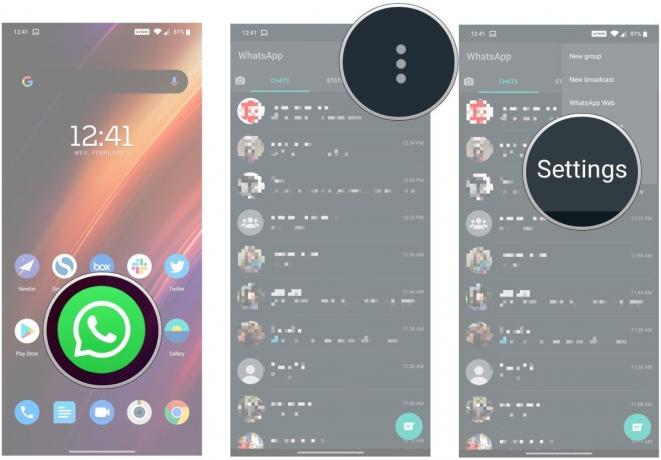 Kaynak: Harish Jonnalagadda / Android Central
Kaynak: Harish Jonnalagadda / Android Central - Dokunmak Hesap.
- Seçiniz İki adımlı doğrulama.
-
Hit etkinleştirme PIN ayarlamak için.
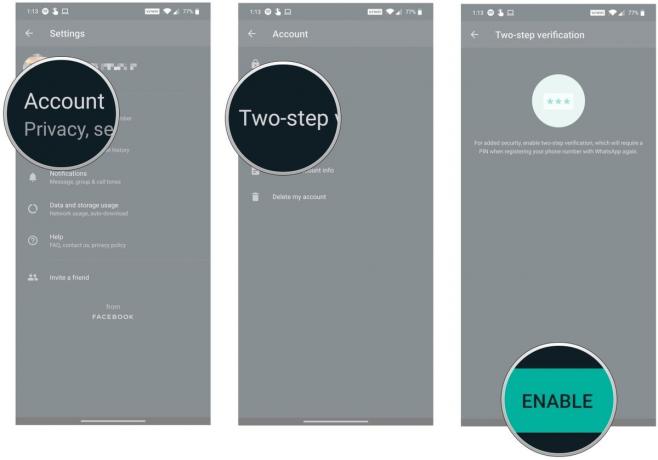 Kaynak: Harish Jonnalagadda / Android Central
Kaynak: Harish Jonnalagadda / Android Central - Girin altı haneli PIN.
- Ekle e unutmanız durumunda PIN'inizi sıfırlamak için kullanılacaktır.
-
E-posta adresinizi onaylayın ve tıklayın Bitti bitirmek için.
 Kaynak: Harish Jonnalagadda / Android Central
Kaynak: Harish Jonnalagadda / Android Central
İster yeni bir telefonda ister uygulamayı yeniden yüklüyor olun, WhatsApp'ı bir sonraki kurarken PIN kodunuzu girmeniz gerekecek. Unutursanız, PIN kodunu sıfırlamak yeterince kolaydır, bu nedenle hesabınızın kilitlenmemesi için bir e-posta hesabı verdiğinizden emin olun.
